LLAMADAS MANOS LIBRES
|
|
|
- Linda Scotti
- 8 anni fa
- Visualizzazioni
Transcript
1 LLAMADAS INTRODUCCIÓN El mr Handsfree Blue Alert es un dispositivo único 2 en 1 que combina un kit de coche manos libres Bluetooth con un sistema GPS legal de aviso de presencia de radares. ES MANOS LIBRES SIGA ESTOS PASOS AL USAR EL DISPOSITIVO BLUE ALERT POR PRIMERA VEZ: 1. Inserte la batería. 2. Cargue la batería. 3. Encienda el dispositivo (ON). Importante! Dispone de dos opciones: Opción 1: El dispositivo Blue Alert puede utilizarse como kit de coche Bluetooth ÚNICAMENTE. (No recibirá avisos de radares de tráfico en este ajuste) Véase 1. BOTÓN CENTRAL Encendido. Opción 2: El dispositivo Blue Alert puede utilizarse como kit de coche Bluetooth + sistema de aviso GPS. Véase 2. INTERRUPTOR GPS Función GPS apagada. Importante! Sólo GPS no es una opción! Necesita una conexión Bluetooth a través de su teléfono móvil para activar el sistema de aviso GPS. GPS 4. Elija / seleccione el idioma. El dispositivo Blue Alert puede programarse en 5 idiomas: inglés, francés, alemán, italiano y español. Paso 1: Ajuste el idioma del kit de coche Bluetooth Véase 3. BOTÓN DE VOLUMEN (+) Y (-) - Selección del idioma del kit de coche Bluetooth. Paso 2: Ajuste el idioma del sistema de aviso GPS Véase 8. BOTÓN MENÚ Idioma. 5. Conecte el teléfono móvil con el dispositivo Blue Alert. Véase 1. BOTÓN CENTRAL Conexión. 6. Transfiera al dispositivo Blue Alert la memoria de la agenda de su teléfono móvil. Véase 4. BOTÓN MODO Transferencia de la memoria de la agenda al dispositivo Blue Alert. 1
2 7. Instale el software Blue Alert en su ordenador. Encontrará este CD en la caja. El CD contiene software de descarga que permite a su ordenador descargar al dispositivo Blue Alert la base de datos con las ubicaciones de los radares. 8. Vaya a para descargar la base de datos en su dispositivo Blue Alert. 9. Conecte el dispositivo Blue Alert al ordenador con el cable USB. 10. Descargue la base de datos en su dispositivo Blue Alert. Consulte la hoja suelta DOWNLOAD DATABASE LOCATIONS. 11. Monte el dispositivo Blue Alert en el salpicadero de su coche. Véase a continuación INSTALACIÓN DEL DISPOSITIVO BLUE ALERT. INSTALACIÓN DEL DISPOSITIVO BLUE ALERT Dispone de dos opciones (Véase la ilustración II): 1. Usar las almohadillas antideslizantes de goma (A) Las almohadillas de goma (= antideslizantes) le ayudarán a evitar que el dispositivo Blue Alert resbale. 2. Usar las tiras de Velcro (B) El dispositivo Blue Alert debe montarse en el salpicadero (véase la ilustración V). Consejos de instalación: Compruebe que el salpicadero está limpio y no tiene polvo ni grasa antes de pegar las tiras de Velcro. Compruebe que la unidad está limpia y no tiene polvo ni grasa antes de colocar las piezas antideslizantes. Para lograr un rendimiento óptimo, el micrófono debe colocarse a una distancia máxima de 50 cm de la boca del conductor. La pantalla LED con micrófono incorporado debe estar orientada hacia el conductor. El dispositivo Blue Alert debe montarse en posición horizontal sobre la superficie del salpicadero. El dispositivo debe ser capaz de "mirar" y "ver" el cielo para asegurarse de que el receptor GPS incorporado puede recibir las ondas de los satélites. CARGA DE BATERÍA El dispositivo Blue Alert incluye una batería recargable. Abra la tapa del compartimiento de la batería e inserte la batería (Véase la ilustración III). Compruebe que la batería está totalmente cargada antes de utilizar el dispositivo. Importante! Utilice únicamente los cargadores originales incluidos en el paquete para evitar daños. El dispositivo Blue Alert ofrece dos opciones de carga: 1. A través del cable USB: conectado a su ordenador 2. A través del cargador del coche: conectado al encendedor 2
3 El indicador LED (5) se ilumina en rojo cuando empieza el proceso de carga. La batería está totalmente cargada cuando el indicador LED rojo (5) se apaga. Importante! Si el dispositivo Blue Alert lleva mucho tiempo sin usarse, es posible que el indicador LED rojo (5) tarde un poco en encenderse. Para garantizar una larga vida de la batería, debe cargarla siempre que el indicador LED rojo (5) parpadee. ES PIEZAS Y FUNCIONES OBSERVE LA ILUSTRACIÓN I 1. BOTÓN CENTRAL (=Botón de encendido y apagado y botón para conectar / Responder a una llamada / Poner fin a una llamada / Rechazar una llamada / Marcación por voz / Rellamada / 2ª llamada / Transferencia de llamadas del teléfono móvil al dispositivo Blue Alert) Encendido: Mantenga pulsado (2 segundos) el botón central (1) hasta que escuche "Encendido" y el indicador LED azul (4) empiece a parpadear. Apagado: Mantenga pulsado (seg) el botón central (1) hasta que oiga "Apagado" y el indicador LED rojo (4) se ilumine brevemente antes de volver a apagarse. Conexión: Para poder utilizar el dispositivo Blue Alert, debe conectarlo con su teléfono móvil. Compruebe que el dispositivo está apagado (indicador LED = apagado). Compruebe que la función Bluetooth de su teléfono móvil está activada y deje que su teléfono busque dispositivos Bluetooth. Mantenga pulsado el botón central (1) del dispositivo Blue Alert hasta que el indicador LED (5) empiece a parpadear en azul y rojo alternativamente. Oirá: Emparejar teléfono, ponga su teléfono en modo de emparejamiento y entre el código PIN Su teléfono móvil, que sigue en modo Búsqueda, mostrará el dispositivo Blue Alert en la lista de dispositivos Bluetooth encontrados. Seleccione el dispositivo Blue Alert en su teléfono e introduzca el código PIN 0000 para conectar ambos dispositivos. Oirá Emparejar teléfono, ponga su teléfono en modo de emparejamiento y entre el código PIN El indicador LED azul (5) comenzará a parpadear de nuevo. Oirá Emparejamiento realizada. Responder una llamada: Pulse el botón central (1) para responder una llamada. Oirá Llamada de(l). Poner fin a una llamada: Pulse el botón central (1) para poner fin a la llamada actual. Oirá Terminar llamada. Rechazar una llamada: Pulse el botón central (1) durante 3 segundos para rechazar la llamada. Oirá Llamada rechaza conéxito. Marcación por voz: Pulse el botón central (1) hasta que oiga un tono que indica que puede pronunciar el nombre deseado (= etiqueta vocal ). Pronuncie la etiqueta vocal. El teléfono reproduce la etiqueta vocal y empieza a marcar el número de teléfono asociado a ella. Rellamada: Pulse el botón central (1) dos veces rápidamente. Oirá Marcando de nuevo y el teléfono marcará el último teléfono marcado. 3
4 2ª llamada: Pulse el botón central (1) una vez brevemente para responder a la 2ª llamada y para poner la llamada actual en espera. Mantenga pulsado el botón central (1) durante 3 segundos para alternar entre las llamadas. Pulse el botón central (1) una vez durante la 2ª llamada para poner fin a una de las dos llamadas. Transferencia de llamadas del dispositivo Blue Alert al teléfono móvil y viceversa: Durante una conversación, pulse dos veces el botón MODO (4) para continuar la conversación a través de su teléfono móvil. Pulse una vez el botón central (1) para volver a transferir la llamada al dispositivo Blue Alert. 2. INTERRUPTOR GPS GPS (para activar y desactivar la función del sistema de aviso GPS) Para activar la función del sistema de aviso GPS: Deslice el interruptor GPS (2) hacia la derecha. Su unidad está en posición ON (encendido indicador LED azul intermitente). Oirá Abróchese el cinturón. Conduzca con precaución. 4 (= listo ) aparecerá en la pantalla. Para desactivar la función del sistema de aviso GPS: (No se recibirán avisos sobre radares en esta posición) Deslice el interruptor GPS (2) hacia la izquierda. Su unidad está en posición ON (encendido). La pantalla se apagará. Importante! Sólo GPS no es una opción. Necesita una conexión Bluetooth a través de su teléfono móvil para activar el sistema de aviso GPS. 3. BOTÓN DE VOLUMEN (+) Y (-) (Ajuste del volumen del kit de coche Bluetooth / Selección de idioma del kit de coche Bluetooth / Eliminación de la memoria de la agenda / Activación y desactivación de la función TTS / Restauración de los ajustes predeterminados del kit de coche Bluetooth ) Ajuste del volumen del kit de coche Bluetooth : Pulse (+) para subir el volumen. Pulse (-) para bajar el volumen. Selección del idioma del kit de coche Bluetooth : Mantenga pulsado el botón volumen (+) durante 3 segundos. Oirá Select language o Séléctionner la langue o Seleziona la lingua o Sprache auswählen o Seleccionar lengua. Repita el proceso para seleccionar el idioma deseado en el siguiente orden: inglés, francés, italiano, alemán, español. Eliminación de la memoria de la agenda: En el modo En espera, mantenga pulsados simultáneamente los botones de volumen (+) y (-) durante 3 segundos para eliminar la memoria completa de la agenda del dispositivo Blue Alert. Oirá Agenda de teléfonos borrada. Activación y desactivación de TTS (conversor texto-voz): En el modo En espera, pulse durante 3 segundos el botón volumen (-) para activar o desactivar la función del conversor texto-voz. Oirá Mensajes de voz activados o Mensajes de voz desactivados dependiendo del estado actual.
5 Restauración de los ajustes predefinidos del kit de coche Bluetooth : En modo En espera, mantenga pulsados simultáneamente los botones de volumen (+) y (-) durante 10 segundos. Oirá: Agenda de teléfonos borrada y el indicador LED azul parpadeará rápidamente. Mantenga pulsados simultáneamente los botones de volumen (+) y (-) durante 3 segundos. Una vez completado el proceso, oirá Instalación por defecto de fábrica completa. El dispositivo Blue Alert se apagará automáticamente. ES 4. BOTÓN MODO (Activación del modo Privado / Activación del modo Silencio / Transferencia de llamadas del dispositivo Blue Alert al teléfono móvil/ Transferencia de la memoria de la agenda al dispositivo Blue Alert) Activación del modo Privado: Pulse brevemente el botón MODO (4) durante una conversación. Mantenga el teléfono pegado a la oreja y utilice el dispositivo Blue Alert como un teléfono normal (véase la ilustración IV). Por su seguridad, nunca utilice el modo Privado mientras conduce. Desactivación del modo Privado: Pulse brevemente el botón MODO (4). Activación del modo Silencio: Durante una conversación, mantenga pulsado durante 3 segundos el botón MODO (4) para desactivar provisionalmente el micrófono del dispositivo Blue Alert. El indicador LED rojo se iluminará permanentemente. Desactivación del modo Silencio: Mantenga pulsado el botón MODO (4) durante 3 segundos. Transferencia de llamadas del dispositivo Blue Alert al teléfono móvil y viceversa: Durante una conversación, pulse dos veces el botón MODO (4) para continuar la conversación a través de su teléfono móvil. Para continuar la conversación a través del dispositivo Blue Alert, pulse una vez el botón central (1). Transferencia de la memoria de la agenda al dispositivo Blue Alert: Cuando reciba una llamada, el dispositivo Blue Alert pronunciará el nombre del interlocutor. El dispositivo Blue Alert sólo pronunciará el nombre del interlocutor si éste está almacenado en la memoria de la agenda del teléfono móvil y se ha copiado a la memoria del kit del coche. De lo contrario, la unidad sólo pronunciará el número entrante (sin el nombre). Esto puede hacerlo de 2 formas distintas: 1. A través de su teléfono móvil mediante tecnología Bluetooth /OPP ( enviar tarjeta de visita ) En este caso, es el teléfono móvil el que envía los datos de la persona de contacto al dispositivo Blue Alert. Esto significa que debe seleccionar los datos de la persona de contacto en su teléfono móvil para enviarlos al dispositivo Blue Alert. Cómo se hace? Paso 1: en el dispositivo Blue Alert, active el modo Bluetooth /OPP. Compruebe que el dispositivo Blue Alert está conectado al teléfono móvil. Mantenga pulsado el botón MODO (4) durante 6 segundos. Oirá: Desconexión completa (*). Paso 2: en el teléfono móvil. Seleccione los contactos que desea copiar al dispositivo Blue Alert (dependiendo del tipo de teléfono móvil que tenga, puede enviar toda la agenda de una vez o tendrá que enviar los contactos de uno en uno). (Consulte el manual de su teléfono móvil para obtener información más detallada) 5
6 Copie los contactos en el dispositivo Blue Alert a través de Bluetooth (**). En cuanto los contactos estén guardados en el dispositivo Blue Alert, oirá: Contacto almacenado (***). Paso 3: en el dispositivo Blue Alert. Pulse el botón central (1) una vez para reactivar la conexión Bluetooth. Oirá : Teléfono listo para usar. (*) El dispositivo Blue Alert y el teléfono móvil se desconectarán automáticamente. (**) Algunos teléfonos móviles describen esta función como Enviar tarjeta de visita. (***) Esta acción puede durar varios minutos. (Dependiendo del tipo de teléfono móvil que tenga y del tamaño de su agenda, puede durar más de 10 minutos). 2. A través del kit de coche manos libres (Blue Alert) mediante tecnología Bluetooth (esta función específica del Bluetooth no es compatible con todos los teléfonos móviles) En este caso, es el dispositivo Blue Alert el que recupera los contactos del teléfono móvil a través de Bluetooth. Cómo se hace? Paso 1: en el dispositivo Blue Alert. Compruebe que el dispositivo Blue Alert está conectado con su teléfono móvil. Mantenga pulsado el botón MODO (4) durante 3 segundos. Oirá : Agenda de teléfonos borrada y el indicador LED azul (5) se iluminará permanentemente (= Blue Alert empieza a copiar los contactos). En cuanto los contactos estén guardados en el dispositivo Blue Alert, oirá Contacto almacenado (*). (*) Esta acción puede durar varios minutos. (Dependiendo del tipo de teléfono móvil que tenga y del tamaño de su agenda, puede durar más de 10 minutos). 5. INDICADOR LED (Puede iluminarse en rojo/azul o rojo y azul) Indicador rojo: Parpadea en modo En espera: queda poca batería Encendido permanentemente mientras se carga la batería Indicador azul: Parpadea en modo En espera Encendido permanentemente en modo Privado Encendido permanentemente al recibir la memoria de la agenda Indicador rojo + azul: Parpadea alternativamente en modo Conexión Encendido continuamente en modo Silencio (morado) 6
7 6. MICRÓFONO Mantenga el micrófono (6) (situado en la pantalla LED) siempre orientado hacia la boca. Para conseguir el mejor funcionamiento, el micrófono debe estar situado a una distancia máxima de 50 cm de la boca del conductor. No coloque ningún objeto delante del micrófono. ES 7. CONEXIÓN DE MICRÓFONO EXTERNO (OPCIONAL) Para mejorar la calidad del sonido de las conversaciones mantenidas a través del dispositivo Blue Alert, puede conectar un micrófono externo adicional. Visite el sitio web para informarse sobre cómo adquirir este accesorio. 8. BOTÓN MENÚ Con este botón accederá al menú desde el que podrá programar diversos ajustes del sistema de aviso GPS. Para confirmar un ajuste requerido utilice el botón AGRE/ELIM (9) (véase la siguiente sección). Pulse el botón Qué puede programar? Indicación en pantalla 1 (una vez) Volumen de la voz del GPS (de 1 al 8) VOL 1/ /8 2 (dos veces) Velocidad máxima (de 30 a 250) M 30/ /250 3 ( ) Activación o desactivación del sonido S. On/OFF 4 ( ) Idioma (inglés / francés / español / italiano / alemán) L - Gb/Fr/SP/it/dE 5 ( ) Cuentakilómetros (= distancia total recorrida desde un momento determinado) O 6 ( ) Velocidad media A 0 7 ( ) Activación o desactivación del reloj H. On/OFF 8 ( ) Indicación de velocidad en km/h o en M/h SI:00/01 9 ( ) Huso horario t 10 ( ) Versión del software U 11 ( ) Fecha de la base de datos 8:9 Si no se pulsa ningún botón en 5 segundos, la unidad sale del menú. 9. BOTÓN ADD/DEL (Confirmación de ajustes preferidos / Adición/eliminación manual de ubicaciones personales) Confirmación de ajustes preferidos: Pulse el botón MENÚ (8) para acceder al menú. Pulse el botón ADD/DEL (9) para confirmar el ajuste preferido. 7
8 Adición manual de ubicaciones personales: Pulse el botón ADD/DEL (9) al pasar por la ubicación que desea agregar. Oirá Agregado. aparecerá en la pantalla. Eliminación manual de ubicaciones personales: Pulse el botón ADD/DEL (9) al pasar por la ubicación que desea eliminar. Oirá Eliminado. aparecerá en la pantalla. USB 10. PUERTO USB (Conexión del cable USB) Este puerto le permite: Cargar el dispositivo Blue Alert a través del cable USB: conectado a su ordenador. Cargar el dispositivo Blue Alert a través del cargador del coche: conectado al encendedor. Descargar una base de datos de ubicaciones de radares en el dispositivo Blue Alert. (Véase la hoja suelta Descargar ubicaciones de la base de datos para aprender a descargar y cargar la base de datos de radares en su dispositivo Blue Alert) 11. PANTALLA Encontrará información útil en la pantalla LED del dispositivo Blue Alert: velocidad del vehículo, velocidad máxima, distancia entre su vehículo y el radar, reloj, etc. Elementos que aparecen en pantalla, incluidos varios anuncios: Al activar el sistema de aviso GPS: Aviso visual Aviso vocal Significado Srch rdy Lleve el cinturón de seguridad. Sea prudente. GPS está buscando satélites. / El sistema de aviso GPS está activado. 7:16 Satélites OK Reloj + se encontraron satélites. 8
9 Si no está en movimiento: Aviso visual Aviso vocal Significado ES 7:16 / Reloj. Mientras conduce: Aviso visual Aviso vocal Significado 55 7:16 C 500 C 300 C 500 C 300 C 0 C 500 C 500 / / Cámara Cámara cerca Control de itinerario Control de itinerario cerca Fin control de itinerario Ubicación peligrosa Propria ubicación Velocidad de conducción, si ha decidido ocultar el reloj (véase "BOTON MENÚ ENCENDIDO - Reloj activado o desactivado). El reloj, si ha decidido mostrar el reloj en el menú (véase BOTÓN MENÚ ENCENDIDO - Reloj activado a desactivado). Hay un radar a 500 metros de su posición actual. Hay un radar a 300 metros de su posición actual. Hay un control de itinerario a 500 metros de su posición actual. Hay un control de itinerario a 300 metros de su posición actual. Fin del control de itinerario. Hay un ubicación peligrosa (punto negro) a 500 metros de su posición actual. Hay un propria ubicación (= ubicación añadida por usted) a 300 metros de su posición actual. / Aviso de velocidad Esta "Alerta de velocidad" puede significar: 1) Ha excedido la velocidad máxima seleccionada en el menú (véase "BOTON MENU - Velocidad maxima") 2) Ha excedido la velocidad máxima permitida en el lugar en el que está situado el radar al que se aproxima (según nuestra base de datos). Add del Añadido Eliminado Ha agregado una ubicación personal. Ha eliminado una ubicación personal. 9
10 12. ALTAVOZ 13 TAPA DEL COMPARTIMIENTO DE LA BATERÍA ACCESORIOS INCLUIDOS 1. Cargador para el coche 2. Cable de carga USB 3. Almohadillas de goma 4. Tiras de Velcro 10 Puede descargarse un manual más detallado y en otros idiomas en
11 LLAMADAS INTRODUZIONE Mr Handsfree Blue Alert è uno straordinario dispositivo 2 in 1 che combina un kit vivavoce per auto Bluetooth e un legale sistema di avviso autovelox mediante GPS. IT MANOS LIBRES IN CASO DI PRIMO UTILIZZO DEL SISTEMA BLUE ALERT ATTENERSI A QUESTA PROCEDURA: 1. Inserire la batteria. 2. Caricare la batteria. 3. Impostare il dispositivo su ON. Importante! Sono disponibili 2 opzioni: Opzione 1: Il dispositivo Blue Alert può essere utilizzato ESCLUSIVAMENTE come kit per auto Bluetooth (Questa impostazione non prevede alcun avviso di autovelox!) Ved. sezione 1. PULSANTE CENTRALE Accensione. Opzione 2: Il dispositivo Blue Alert può essere utilizzato come sistema di avviso GPS + kit per auto Bluetooth. Ved. sezione 2. INTERRUTTORE GPS Disattivazione della funzione GPS. Importante! Solo GPS non è un opzione contemplata! Per l attivazione del sistema di avviso GPS è sempre necessaria una connessione Bluetooth con il proprio telefono cellulare. 4. Scegliere / selezionare la lingua. Il dispositivo Blue Alert può essere programmato in 5 diverse lingue: Inglese, francese, tedesco, italiano e spagnolo. Fase 1: Impostare la lingua del kit per auto Bluetooth Ved. sezione 3. PULSANTE VOLUME (+) E (-) Selezione della lingua del kit per auto Bluetooth. Fase 2: Impostare la lingua del sistema di avviso GPS Ved. sezione 8. PULSANTE MENU Lingua. 5. Collegare il telefono cellulare al dispositivo Blue Alert. Ved. sezione 1. PULSANTE CENTRALE Pairing. 6. Trasferire la memoria del telefono cellulare nel dispositivo Blue Alert. Ved. sezione 4. PULSANTE MODE Trasferimento della memoria del telefono nel dispositivo Blue Alert. GPS 11
12 7. Installare il software Blue Alert nel PC. Il CD che serve a questo scopo è fornito in dotazione. Il CD contiene il software da scaricare. Questo software consente al PC di scaricare il database con le posizioni delle telecamere nel dispositivo Blue Alert. 8. Aprire il sito per scaricare il database nel dispositivo Blue Alert. 9. Collegare il dispositivo Blue Alert al PC utilizzando il cavo USB. 10. Scaricare il database nel dispositivo Blue Alert. Ved. il documento a parte DOWNLOAD DATABASE LOCATIONS. 11. Montare il dispositivo Blue Alert sul cruscotto della propria auto. Ved. di seguito INSTALLAZIONE DEL DISPOSITIVO BLUE ALERT. INSTALLAZIONE DEL DISPOSITIVO BLUE ALERT Sono disponibili 2 opzioni (Ved. figura II): 1. Utilizzando i cuscinetti in gomma antiscivolo (A) I cuscinetti in gomma (= antiscivolo) impediscono al dispositivo Blue Alert di staccarsi dal cruscotto. 2. Utilizzando le strisce in velcro (B) Il dispositivo Blue Alert deve essere montato sul cruscotto (ved. figura V). Suggerimenti per l installazione: Prima di far aderire le strisce in velcro accertarsi che il cruscotto sia pulito e che non presenti tracce di polvere o grasso! Prima dell applicazione degli elementi antiscivolo accertarsi che l unità sia pulita e che non presenti tracce di polvere o grasso! Per prestazioni ottimali si consiglia di posizionare il microfono ad una distanza massima di 50 cm dalla bocca del conducente. Lo schermo a LED con il microfono incorporato deve essere direzionato verso il conducente. Il dispositivo Blue Alert deve essere montato orizzontalmente sul cruscotto. Il dispositivo deve poter essere rivolto verso l alto in modo che il ricevitore GPS incorporato possa facilmente agganciarsi al satellite. CARICA DELLA BATTERIA Il dispositivo Blue Alert è dotato di una batteria ricaricabile. Aprire il coperchio del vano batterie e inserire la batteria (Ved. figura III). Prima di utilizzare il dispositivo accertarsi che il Blue Alert sia perfettamente carico! Importante! Utilizzare esclusivamente i caricabatterie originali in dotazione onde evitare danni al dispositivo. Il dispositivo Blue Alert prevede 2 modalità di ricarica: 1. Mediante il cavo USB: collegato al proprio computer 2. Mediante il caricabatterie da auto: collegato all accendisigari 12
13 All avvio del processo di carica l indicatore LED (5) si illumina di rosso. La batteria è perfettamente carica quando l indicatore LED rosso (5) si spegne. Importante! In caso di inutilizzo del dispositivo Blue Alert per un lungo periodo di tempo, l accensione dell indicatore LED rosso (5) potrebbe richiedere del tempo. Al fine di garantire prestazioni ottimali della batteria, caricare sempre la batteria quando l indicatore LED rosso (5) lampeggia. COMPONENTI E FUNZIONI VED. FIGURA I 1. PULSANTE CENTRALE (= Pulsante di accensione/spegnimento e pulsante per Pairing / Risposta ad una chiamata / Fine di una chiamata / Rifiuto di una chiamata / Selezione vocale / Riselezione / 2a chiamata / Trasferimento di chiamate dal telefono cellulare al dispositivo Blue Alert) Accensione: Premere e tenere premuto (per 2 sec.) il pulsante centrale (1) fin quando non si sente Acceso e l indicatore LED blu (4) inizia a lampeggiare. Spegnimento: Premere e tenere premuto (sec.) il pulsante centrale (1) fin quando non si sente Spento e l indicatore LED rosso (4) si accende brevemente prima di spegnersi nuovamente. Pairing: È necessario eseguire il pairing del dispositivo Blue Alert con il proprio telefono cellulare prima di utilizzarlo! Accertarsi che il dispositivo Blue Alert sia spento (Indicatore LED = spento). Accertarsi che la funzione Bluetooth del proprio telefono cellulare sia attiva e attendere che il telefono compia la ricerca di dispositivi Bluetooth. Premere e tenere premuto il pulsante centrale (1) del dispositivo Blue Alert fin quando l indicatore LED (5) non inizia a lampeggiare alternativamente blu e rosso. Si udirà quanto segue: Accopiamento telefono, imposta il telefono in modilatà accopiamento ed immetti il codice PIN. Il telefono cellulare, ancora in modalità di ricerca, indicherà che il dispositivo Blue compare nell elenco dei dispositivi Bluetooth trovati. Selezionare il dispositivo Blue Alert sul proprio telefono cellulare e inserire il codice PIN 0000 per il pairing di entrambi i dispositivi. Si udirà quanto segue Accopiamento telefono, imposta il telefono in modilatà accopiamento ed immetti il codice PIN. L indicatore LED blu (5) inizia nuovamente a lampeggiare. Si udirà Accopiamento riuscito. Risposta ad una chiamata: Per rispondere ad una chiamata premere il pulsante centrale (1). Si udirà Chiamata da. Fine di una chiamata: Per chiudere una chiamata in corso premere il pulsante centrale (1). Si udirà Fine chiamata. Rifiuto di una chiamata: Per rifiutare una chiamata tenere premuto il pulsante centrale (1) per 3 secondi. Si udirà Rifiuto chiamata ruiscito. Selezione vocale: Tenere premuto il pulsante centrale (1) fin quando non si udirà un segnale acustico che indica la possibilità di pronunciare il nome desiderato (= comando vocale ). Pronunciare il comando vocale. Il telefono esegue il comando vocale e inizia a comporre il relativo numero di telefono. Riselezione: Premere il pulsante centrale (1) 2 volte più velocemente. Si udirà Ricompozione del numero ad indicare che il telefono ricompone l ultimo numero chiamato. IT 13
14 2a chiamata: Premere brevemente il pulsante centrale (1) una sola volta per rispondere alla 2a chiamata e mettere in attesa la chiamata in corso. Premere e tenere premuto il pulsante centrale (1) per 3 secondi per passare da una chiamata all altra. Premere il pulsante centrale (1) una volta durante la 2a chiamata per terminare una delle due chiamate. Trasferimento di chiamate dal dispositivo Blue Alert al telefono cellulare e viceversa: Durante una conversazione, premere due volte il pulsante MODE (4) per proseguire la conversazione sul telefono cellulare. Premere il pulsante centrale (1) una volta per ritrasferire la chiamata al dispositivo Blue Alert. 2. INTERRUTTORE GPS GPS (per attivare o disattivare il sistema di avviso GPS) Attivazione del sistema di avviso GPS: Far scorrere l interruttore GPS (2) verso destra. L unità si trova in posizione ON (l indicatore LED blu lampeggia). Si udirà Indossate la cintura di sicurezza. Siate prudenti. 14 Sul display apparirà quindi (= pronto ). Disattivazione del sistema di avviso GPS: (Questa posizione non prevede alcun avviso di autovelox!) Far scorrere l interruttore GPS (2) verso sinistra. L unità è in posizione ON. Il display si spegne. Importante! Solo GPS non è un opzione contemplata! Per l attivazione del sistema di avviso GPS è sempre necessaria una connessione Bluetooth con il proprio telefono cellulare. 3. PULSANTE VOLUME (+) E (-) (Regolazione del volume del kit per auto Bluetooth / Selezione della lingua del kit per auto Bluetooth / Cancellazione della memoria del telefono / Attivazione o disattivazione della funzione TTS / Ripristino delle impostazioni predefinite del kit per auto Bluetooth ) Regolazione del volume del kit per auto Bluetooth : Premere (+) per aumentare il livello del volume. Premere (-) per diminuire il livello del volume. Selezione della lingua del kit per auto Bluetooth : Premere e tenere premuto il pulsante Volume (+) per 3 secondi. Si udirà Select language OPPURE Séléctionner la langue OPPURE Seleziona la lingua OPPURE Sprache auswählen OPPURE Seleccionar lengua. Ripetere il processo per selezionare la lingua desiderata nel seguente ordine: Inglese Francese Italiano Tedesco Spagnolo. Cancellazione della memoria del telefono: In modalità Standby, premere e tenere premuti contemporaneamente i pulsanti Volume (+) e (-) per 3 secondi in modo da cancellare l intera memoria del telefono dal dispositivo Blue Alert. Si udirà Rubrica cancellata. Attivazione o disattivazione della funzione TTS (TEXT-TO-SPEECH): In modalità Standby, premere i pulsanti Volume (-) per 3 secondi in modo da ATTIVARE o DISATTIVARE la funzione Text-To-Speech. Si udirà Commandi a riconoscimento vocale dissattivati o Comandi z riconoscimento vocale attivati a seconda dello stato corrente.
15 Ripristino delle impostazioni predefinite del kit per auto Bluetooth : In modalità Standby, premere e tenere premuti contemporaneamente i pulsanti Volume (+) e (-) per 10 secondi. Si udirà quanto segue: Rubrica cancellata e l indicatore LED blu lampeggerà velocemente. Premere e tenere premuti entrambi contemporaneamente i pulsanti Volume (+) e (-) ancora una volta per 3 secondi. Al termine del processo si udirà Impostazione default completata. Il dispositivo Blue Alert si spegne automaticamente. IT 4. PULSANTE MODE (Attivazione della modalità Privacy / Attivazione della modalità Mute / Trasferimento di chiamate dal dispositivo Blue Alert back al telefono cellulare / Trasferimento della memoria del telefono al dispositivo Blue Alert) Attivazione della modalità Privacy: Premere brevemente il pulsante MODE (4) durante una conversazione. Tenere lo speakerphone appoggiato all orecchio e utilizzare il dispositivo Blue Alert come un normale telefono (ved. illustrazione IV). Per motivi di sicurezza non utilizzare mai la modalità Privacy durante la guida. Disattivazione della modalità Privacy: Premere brevemente il pulsante MODE (4). Attivazione della modalità Mute: Durante una conversazione, premere e tenere premuto il pulsante MODE (4) per 3 secondi in modo da disattivare momentaneamente il microfono del dispositivo Blue Alert. L indicatore LED rosso resta acceso in modo fisso. Disattivazione della modalità Mute: Premere e tenere premuto il pulsante MODE (4) per 3 secondi. Trasferimento di chiamate dal dispositivo Blue Alert al telefono cellulare e viceversa: Durante una conversazione, premere due volte il pulsante MODE (4) per proseguire la conversazione sul telefono cellulare. Per proseguire la conversazione sul dispositivo Blue Alert, premere una volta il pulsante centrale (1). Trasferimento della memoria del telefono al dispositivo Blue Alert: Quando si riceve una chiamata, il dispositivo Blue Alert pronuncia il nome del chiamante. Il dispositivo Blue Alert pronuncia solo il nome del chiamante se questo nome risulta salvato anche nella memoria del proprio telefono cellulare ed è stato copiato nella memoria del kit per auto. In caso contrario il dispositivo pronuncia solo il numero in entrata (senza il nome)! A questo scopo si può procedere in 2 diversi modi: 1. Con il proprio telefono cellulare utilizzando la tecnologia Bluetooth /OPP (Opzione Invia biglietto da visita ) In questo caso è il telefono cellulare ad inviare i dati della persona di contatto al dispositivo Blue Alert. Ciò significa che è necessario selezionare i dati della persona di contatto sul proprio telefono cellulare per poterli inviare al dispositivo Blue Alert. Come si procede? Fase 1: attivazione nel dispositivo Blue Alert della modalità Bluetooth /OPP. Accertarsi che il dispositivo Blue Alert sia collegato al proprio telefono cellulare. Premere e tenere premuto il pulsante MODE (4) per 6 sec. Si udirà quanto segue: Disconnessione completata (*). Fase 2: sul telefono cellulare. Selezionare i contatti che si desidera copiare sul dispositivo Blue Alert (a seconda del modello del proprio telefono cellulare è possibile inviare la propria memoria in toto oppure inviare i contatti uno per uno. (Per informazioni per più dettagliate consultare il manuale del proprio telefono cellulare) 15
16 Copiare i contatti tramite Bluetooth sul dispositivo Blue Alert (**). Non appena salvati i contatti nel dispositivo Blue Alert, si udirà: Contatto salvato (***). Fase 3: sul dispositivo Blue Alert. Premere una volta il pulsante centrale (1) per riattivare la connessione Bluetooth. Si udirà quanto segue: Telefono pronto all uso. (*) Il dispositivo Blue Alert e il telefono cellulare si scollegano automaticamente. (**) Alcuni telefoni cellulari descrivono questa funzione come Invia biglietto da visita. (***) Questa operazione può richiedere alcuni minuti. (A seconda del modello di telefono cellulare e delle dimensioni della memoria del telefono questa operazioni può richiedere oltre 10 minuti). 2. Con il kit vivavoce per auto (Blue Alert) tramite Bluetooth (questa specifica funzione Bluetooth non è supportata da tutti i telefoni cellulari) In questo caso è lo stesso dispositivo Blue Alert a recuperare i contatti dal telefono cellulare tramite Bluetooth. Come si procede? Fase 1: sul dispositivo Blue Alert. Accertarsi che il dispositivo Blue Alert sia collegato al proprio telefono cellulare. Premere e tenere premuto il pulsante Mode (4) per 3 secondi. Si udirà quanto segue: Rubrica cancellata e l indicatore LED blu (5) resta acceso in modo fisso (= il dispositivo Blue Alert inizia a copiare i contatti). Non appena salvati i contatti nel dispositivo Blue Alert, si udirà: Contatto salvato (*). (*) Questa operazione può richiedere alcuni minuti. (A seconda del modello di telefono cellulare e delle dimensioni della memoria del telefono questa operazioni può richiedere oltre 10 minuti). 5. INDICATORE LED (Può diventare rosso/blu oppure rosso e blu) Indicatore rosso: Lampeggia in modalità Standby: scarsa carica della batteria Resta fisso durante la carica della batteria Indicatore blu: Lampeggia in modalità Standby Resta fisso in modalità Privacy Resta fisso durante la ricezione della memoria del telefono Indicatore rosso + blu: Lampeggia in modo alternato in modalità Pairing Resta fisso in modalità Mute (viola) 16
17 6. MICROFONO Direzionare sempre il microfono (6) (situato sullo schermo a LED) verso la bocca. Per prestazioni ottimali si consiglia di posizionare il microfono ad una distanza massima di 50 cm dalla bocca del conducente. Accertarsi che davanti al microfono non vi siano oggetti. IT 7. CONNESSIONE PER MICROFONO ESTERNO (opzionale) Per migliorare la qualità audio delle conversazioni effettuate con il dispositivo Blue Alert è possibile collegare un microfono esterno supplementare. Visitare il sito web che fornisce maggiori informazioni relative alla modalità d ordine di questo accessorio. 8. PULSANTE MENU Utilizzando questo pulsante è possibile accedere al menu di programmazione di varie impostazioni del sistema GPS. Per la conferma dell impostazione richiesta si utilizza il pulsante ADD/DEL (9) (ved. prossimo capitolo). Pulsante Tipo di programmazione Indicazione sul display 1 (una volta) Volume della voce guida del GPS (da 1 a 8) VOL 1/ /8 2 (due volte) Velocità massima (da 30 a 250) M 30/ /250 3 ( ) Attivazione o disattivazione audio S. On/OFF 4 ( ) Lingua (Inglese / Francese / Spagnolo / Italiano / Tedesco) L - Gb/Fr/SP/it/dE 5 ( ) Odometro (= distanza totale percorsa da un determinato momento) O 6 ( ) Velocità media A 0 7 ( ) Attivazione o disattivazione orologio H. On/OFF 8 ( ) Indicazione della velocità: Km/h o M/h SI:00/01 9 ( ) Fuso orario t 10 ( ) Versione software U 11 ( ) Calendario 8:9 Se non viene premuto nessun pulsante entro 5 secondi il dispositivo chiude il menu! 9. PULSANTE ADD/DEL (Conferma di impostazioni prescelte / Aggiunta/Cancellazione manuale di località personali) Conferma di impostazioni prescelte: Premere il pulsante MENU (8) per accedere al menu. Premere il pulsante ADD/DEL (9) per confermare l impostazione prescelta. 17
18 Aggiunta manuale di località personali:: Premere il pulsante ADD/DEL (9) mentre si attraversa la località che si desidera aggiungere. Si udirà Aggiunto. apparirà quindi sul display. Cancellazione manuale di località personali: Premere il pulsante ADD/DEL (9) mentre si attraversa la località che si desidera cancellare. Si udirà Eliminato. apparirà quindi sul display. USB 10. PORTA USB (Per la connessione del cavo USB) Consente di: Caricare il dispositivo Blue Alert per mezzo del cavo USB: collegato al proprio computer. Caricare il dispositivo Blue Alert per mezzo del caricabatterie da auto: collegato all accendisigari. Scaricare il database relativo alle posizioni di telecamere fisse sul dispositivo Blue Alert. (Ved. il documento a parte Download database locations per scoprire come scaricare e aggiornare il database relativo alle telecamere fisse sul dispositivo Blue Alert!) 11. DISPLAY Sul display a LED del dispositivo Blue Alert vengono riportate importanti informazioni quali: velocità del veicolo, velocità massima, distanza tra il proprio veicolo e il punto di rilevazione della velocità, orologio, Ecco cosa appare sul display, compresi vari annunci: Durante la fase di avvio il sistema GPS: Avvertimento visivo Avvertimento vocale Significato Srch Indossate la cintura di sicurezza. Siate prudenti. Il GPS sta cercando i satellite. rdy / El sistema de aviso GPS está activado. 7:16 Satelliti OK Indicazione orologio satelliti OK + I satelliti sono stati trovati. 18
19 A veicolo fermo: Avvertimento visivo Avvertimento vocale Significato IT 7:16 / Orologio Durante la guida: Avvertimento visivo Avvertimento vocale Significato 55 7:16 C 500 C 300 C 500 C 300 C 0 C 500 C 500 / Add del / / Fotocamera digitale Fotocamera digitale nelle vicinanze Controllo della traiettoria Controllo della traiettoria nelle vicinanze Fine controlla della traietoria Ubicazione pericolosa Propria posizione Avviso di eccesso di velocità Añadido Eliminado Propria velocità di guida se si è scelto di nascondere l orologio (ved. PULSANTE MENU Attivazione o disattivazione orologio ) L orologio, se si è scelto di mostrare l orologio nel menu (ved. PULSANTE MENU Attivazione o disattivazione orologio ) Autovelox a 500 metri dalla vostra attuale posizione. Autovelox a 300 metri dalla vostra attuale posizione. Autovelox a 500 metri dalla vostra attuale posizione. Autovelox a 300 metri dalla vostra attuale posizione. Fine del rilevamento della velocità su tratta. Ubicazione pericoloso a 500 metri dalla vostra attuale posizione. Località personale (= località aggiunta personalmente) a 500 metri dalla vostra attuale posizione. Questo Speed Alert può significare quanto segue: 1) Si è superata la velocità di guida massima impostata nel menu (ved. PULSANTE MENU Velocità massima ) 2) Si è superata la velocità di guida massima consentita in prossimità dell autovelox a cui vi state avvicinando (secondo il nostro database). È stata aggiunta una località personale. È stata eliminata una località personale. 19
20 12. ALTOPARLANTE 13 COPERCHIO DEL VANO BATTERIE Accessori in dotazione 1. Caricabatterie da auto 2. Cavo caricabatterie USB 3. Cuscinetti di gomma 4. Strisce in velcro 20 Per un manuale più dettagliato e in altre lingue disponibili visitare il sito
Kit viva voce Bluetooth Per telefoni cellulari Bluetooth
 Kit viva voce Bluetooth Per telefoni cellulari Bluetooth Descrizione Il SUPERTOOTH LIGHT è un kit viva voce Bluetooth senza fili che si usa con telefoni provvisti di profili con cuffia o viva voce. Il
Kit viva voce Bluetooth Per telefoni cellulari Bluetooth Descrizione Il SUPERTOOTH LIGHT è un kit viva voce Bluetooth senza fili che si usa con telefoni provvisti di profili con cuffia o viva voce. Il
A. Descrizione del prodotto. B. Presentazione del prodotto
 52 A. Descrizione del prodotto SUPERTOOTH VOICE è un kit vivavoce Bluetooth che supporta telefoni con profilo headset o handsfree. Tra le caratteristiche figurano la soppressione dell effetto eco e la
52 A. Descrizione del prodotto SUPERTOOTH VOICE è un kit vivavoce Bluetooth che supporta telefoni con profilo headset o handsfree. Tra le caratteristiche figurano la soppressione dell effetto eco e la
indice BLUETOOTH... 6
 indice PRME OPERAZON... 2 ABBNAMENTO DELLE CUFFE... 3 COMPORRE CHAMATE E RSPONDERE / CHUDERE... 4 TRASFERMENTO DELLE CHAMATE... 4 REGOLAZONE DEL VOLUME... 4 CONNESSONE CON PC O PDA... 5 RSOLUZONE DE PROBLEM...
indice PRME OPERAZON... 2 ABBNAMENTO DELLE CUFFE... 3 COMPORRE CHAMATE E RSPONDERE / CHUDERE... 4 TRASFERMENTO DELLE CHAMATE... 4 REGOLAZONE DEL VOLUME... 4 CONNESSONE CON PC O PDA... 5 RSOLUZONE DE PROBLEM...
Guida all uso. Parrot MINIKIT Slim / Chic. Italiano. Parrot MINIKIT Slim / Chic Guida all uso 1
 Guida all uso Parrot MINIKIT Slim / Chic Italiano Parrot MINIKIT Slim / Chic Guida all uso 1 Indice Indice... 2 Introduzione... 3 Primo utilizzo... 4 Come caricare il Parrot MINIKIT Slim/Chic... 4 Installazione
Guida all uso Parrot MINIKIT Slim / Chic Italiano Parrot MINIKIT Slim / Chic Guida all uso 1 Indice Indice... 2 Introduzione... 3 Primo utilizzo... 4 Come caricare il Parrot MINIKIT Slim/Chic... 4 Installazione
Calisto P240-M. Cornetta USB GUIDA DELL UTENTE
 TM Calisto P240-M Cornetta USB GUIDA DELL UTENTE Introduzione Congratulazioni per l acquisto di questo prodotto Plantronics. La presente guida contiene istruzioni per l impostazione e l utilizzo della
TM Calisto P240-M Cornetta USB GUIDA DELL UTENTE Introduzione Congratulazioni per l acquisto di questo prodotto Plantronics. La presente guida contiene istruzioni per l impostazione e l utilizzo della
Polycom KIRK Butterfly. (telefono sottoscritto ad una base DECT KIRK)
 Polycom KIRK Butterfly (telefono sottoscritto ad una base DECT KIRK) Guida Rapida Per maggiori informazioni sul telefono consultare il manuale utente disponibile su www.voispeed.com 1 Nota: per avere le
Polycom KIRK Butterfly (telefono sottoscritto ad una base DECT KIRK) Guida Rapida Per maggiori informazioni sul telefono consultare il manuale utente disponibile su www.voispeed.com 1 Nota: per avere le
Guida rapida per il modello Konftel 55Wx
 ITALIANO Guida rapida per il modello Konftel 55Wx Konftel 55Wx è un unità per audioconferenza collegabile al vostro telefono fisso, cellulare e computer che trasforma i vostri strumenti di comunicazione
ITALIANO Guida rapida per il modello Konftel 55Wx Konftel 55Wx è un unità per audioconferenza collegabile al vostro telefono fisso, cellulare e computer che trasforma i vostri strumenti di comunicazione
Servizio Fonia Cloud PBX
 Servizio Fonia Cloud PBX Manuale utente Telefono VoIP Gigaset SL610 Pro e servizi offerti dalla piattaforma Cloud PBX Acantho Revisioni del documento Revisione Autore Data Descrizione 1.0 P. Pianigiani
Servizio Fonia Cloud PBX Manuale utente Telefono VoIP Gigaset SL610 Pro e servizi offerti dalla piattaforma Cloud PBX Acantho Revisioni del documento Revisione Autore Data Descrizione 1.0 P. Pianigiani
Istruzioni per l uso Yealink T20
 Istruzioni per l uso Yealink T20 1. Note generali... 2 2. Viva voce... 2 2.1. Attivare il viva voce durante la selezione... 2 2.2. Passare al viva voce durante una chiamata... 2 3. Messa in attesa (funzione
Istruzioni per l uso Yealink T20 1. Note generali... 2 2. Viva voce... 2 2.1. Attivare il viva voce durante la selezione... 2 2.2. Passare al viva voce durante una chiamata... 2 3. Messa in attesa (funzione
Calisto P240-M. Cornetta USB GUIDA DELL UTENTE
 TM Calisto P240-M Cornetta USB GUIDA DELL UTENTE Introduzione Congratulazioni per l acquisto di questo prodotto Plantronics. La presente guida contiene istruzioni per l impostazione e l utilizzo della
TM Calisto P240-M Cornetta USB GUIDA DELL UTENTE Introduzione Congratulazioni per l acquisto di questo prodotto Plantronics. La presente guida contiene istruzioni per l impostazione e l utilizzo della
La cuffia BLUETREK E2 è un apparecchio wireless che funziona con la tecnologia Bluetooth
 PRIMA DI USARE LA CUFFIA PER LA PRIMA VOLTA - È necessario caricarla continuamente per circa otto ore, fino a che l indicatore blu si accende. Fare riferimento al paragrafo Per caricare la BLUETREK E2
PRIMA DI USARE LA CUFFIA PER LA PRIMA VOLTA - È necessario caricarla continuamente per circa otto ore, fino a che l indicatore blu si accende. Fare riferimento al paragrafo Per caricare la BLUETREK E2
Parrot MINIKIT+ Guida per l utente
 Parrot MINIKIT+ Guida per l utente Sommario Sommario... 2 Primo utilizzo... 4 Prima di iniziare... 4 Contenuto della confezione... 4 Modifica della lingua... 4 Installazione del MINIKIT+... 5 Batteria...
Parrot MINIKIT+ Guida per l utente Sommario Sommario... 2 Primo utilizzo... 4 Prima di iniziare... 4 Contenuto della confezione... 4 Modifica della lingua... 4 Installazione del MINIKIT+... 5 Batteria...
MANUALE UTENTE CELLULARE ANZIANI W60 DUAL SIM
 MANUALE UTENTE CELLULARE ANZIANI W60 DUAL SIM Grazie per aver acquistato il W60. Con questo dispositivo Dual SIM potrete facilmente effettuare telefonate, mandare e ricevere SMS, con una copertura di rete
MANUALE UTENTE CELLULARE ANZIANI W60 DUAL SIM Grazie per aver acquistato il W60. Con questo dispositivo Dual SIM potrete facilmente effettuare telefonate, mandare e ricevere SMS, con una copertura di rete
Guida rapida Deskphone Huawei F610
 Guida rapida Deskphone Huawei F610 Indice Indice Introduzione 3 Panoramica del telefono 4 Gestione delle chiamate 6 Effettuare una chiamata 6 Rispondere a una chiamata 6 Concludere una chiamata 7 Mettere
Guida rapida Deskphone Huawei F610 Indice Indice Introduzione 3 Panoramica del telefono 4 Gestione delle chiamate 6 Effettuare una chiamata 6 Rispondere a una chiamata 6 Concludere una chiamata 7 Mettere
Calisto P240. Cornetta USB GUIDA DELL UTENTE
 Calisto P240 Cornetta USB GUIDA DELL UTENTE Introduzione Congratulazioni per l acquisto di questo prodotto Plantronics. La presente guida contiene istruzioni per l impostazione e l utilizzo della cornetta
Calisto P240 Cornetta USB GUIDA DELL UTENTE Introduzione Congratulazioni per l acquisto di questo prodotto Plantronics. La presente guida contiene istruzioni per l impostazione e l utilizzo della cornetta
Guida rapida Polycom SoundStation IP6000
 Guida rapida Polycom SoundStation IP6000 Indice Indice Introduzione 4 Panoramica del telefono 5 Gestione delle chiamate 8 Effettuare una chiamata 8 Rispondere a una chiamata 8 Concludere una chiamata 8
Guida rapida Polycom SoundStation IP6000 Indice Indice Introduzione 4 Panoramica del telefono 5 Gestione delle chiamate 8 Effettuare una chiamata 8 Rispondere a una chiamata 8 Concludere una chiamata 8
JABRA STEALTH UC. Manuale dell Utente. jabra.com/stealthuc
 Manuale dell Utente jabra.com/stealthuc 2015 GN Netcom A/S. Tutti i diritti riservati. Jabra è un marchio registrato di GN Netcom A/S. Tutti gli altri marchi indicati nel presente documento sono proprietà
Manuale dell Utente jabra.com/stealthuc 2015 GN Netcom A/S. Tutti i diritti riservati. Jabra è un marchio registrato di GN Netcom A/S. Tutti gli altri marchi indicati nel presente documento sono proprietà
AMICO RADIO. Manuale istruzioni - Italiano
 AMICO RADIO Manuale istruzioni - Italiano 1 DESCRIZIONE AMICO RADIO 2 1 4 Foro per laccetto Tasto di chiamata 7 Torcia LED 8 10 13 16 Tasto di accensione, FINE chiamata Blocca tastiera Tasti del volume
AMICO RADIO Manuale istruzioni - Italiano 1 DESCRIZIONE AMICO RADIO 2 1 4 Foro per laccetto Tasto di chiamata 7 Torcia LED 8 10 13 16 Tasto di accensione, FINE chiamata Blocca tastiera Tasti del volume
Auricolare Plantronics Calisto con adattatore USB Bluetooth. Guida dell utente 56-A11T-10515
 Auricolare Plantronics Calisto con adattatore USB Bluetooth Guida dell utente 56-A11T-10515 ii Sommario Contenuto della confezione... 1 Caratteristiche del prodotto... 2 Indossare l auricolare... 3 Accensione...
Auricolare Plantronics Calisto con adattatore USB Bluetooth Guida dell utente 56-A11T-10515 ii Sommario Contenuto della confezione... 1 Caratteristiche del prodotto... 2 Indossare l auricolare... 3 Accensione...
Muster. Set dongle audio Bluetooth RXTX2
 00014102 00014103 Muster Set dongle audio Bluetooth RXTX2 Contenuto: - Dongle di trasmissione Bluetooth - Dongle di ricezione Bluetooth - Auricolari - 1 cavo di carica USB per mini USB (per il trasmettitore
00014102 00014103 Muster Set dongle audio Bluetooth RXTX2 Contenuto: - Dongle di trasmissione Bluetooth - Dongle di ricezione Bluetooth - Auricolari - 1 cavo di carica USB per mini USB (per il trasmettitore
Telefono Yealink DECT W52P Manuale d Uso
 Telefono Yealink DECT W52P Manuale d Uso Manuale d uso Telefono DECT Yealink W52P OPERAZIONI PRELIMINARI Impostazioni di rete È possibile configurare la stazione base per definire le impostazioni di rete
Telefono Yealink DECT W52P Manuale d Uso Manuale d uso Telefono DECT Yealink W52P OPERAZIONI PRELIMINARI Impostazioni di rete È possibile configurare la stazione base per definire le impostazioni di rete
1. Il Client Skype for Business
 1. Il Client Skype for Business 2. Configurare una Periferica Audio 3. Personalizzare una Periferica Audio 4. Gestire gli Stati di Presenza 5. Tabella Stati di Presenza 6. Iniziare una Chiamata 7. Iniziare
1. Il Client Skype for Business 2. Configurare una Periferica Audio 3. Personalizzare una Periferica Audio 4. Gestire gli Stati di Presenza 5. Tabella Stati di Presenza 6. Iniziare una Chiamata 7. Iniziare
Auricolare Plantronics Calisto II con adattatore USB Bluetooth Guida dell utente
 Auricolare Plantronics Calisto II con adattatore USB Bluetooth Guida dell utente i Sommario Contenuto della confezione... 1 Caratteristiche del prodotto... 2 Accensione dell auricolare e dell adattatore
Auricolare Plantronics Calisto II con adattatore USB Bluetooth Guida dell utente i Sommario Contenuto della confezione... 1 Caratteristiche del prodotto... 2 Accensione dell auricolare e dell adattatore
Procedura aggiornamento firmware
 Procedura aggiornamento firmware Sommario Introduzione... 3 Caratteristiche versione firmware... 3 Strumentazione necessaria e requisiti di base... 3 Operazioni preliminari... 4 Procedura aggiornamento...
Procedura aggiornamento firmware Sommario Introduzione... 3 Caratteristiche versione firmware... 3 Strumentazione necessaria e requisiti di base... 3 Operazioni preliminari... 4 Procedura aggiornamento...
Procedura aggiornamento firmware H02
 Procedura aggiornamento firmware H02 Sommario Introduzione... 3 Caratteristiche versione firmware... 3 Strumentazione necessaria e requisiti di base... 3 Procedura aggiornamento... 4 Appendice... 11 Risoluzione
Procedura aggiornamento firmware H02 Sommario Introduzione... 3 Caratteristiche versione firmware... 3 Strumentazione necessaria e requisiti di base... 3 Procedura aggiornamento... 4 Appendice... 11 Risoluzione
Procedura aggiornamento firmware
 Procedura aggiornamento firmware Sommario Introduzione... 3 Caratteristiche versione firmware... 3 Strumentazione necessaria e requisiti di base... 3 Operazioni preliminari... 4 Procedura aggiornamento...
Procedura aggiornamento firmware Sommario Introduzione... 3 Caratteristiche versione firmware... 3 Strumentazione necessaria e requisiti di base... 3 Operazioni preliminari... 4 Procedura aggiornamento...
Ghiera per impostazione dell orario. Impostazione Numeri Rapidi 2, 3, 4, 5 & 6
 Manuale d uso Watch Phone Questo apparecchio combina la funzione di orologio e telefono. Può essere utilizzato per fare e ricevere chamate. Prima dell utilizzo è consigliabile impostare l orario tirando
Manuale d uso Watch Phone Questo apparecchio combina la funzione di orologio e telefono. Può essere utilizzato per fare e ricevere chamate. Prima dell utilizzo è consigliabile impostare l orario tirando
Guida rapida Il telefono per audioconferenza Konftel 200W
 Guida rapida Il telefono per audioconferenza Konftel 200W Italiano Conference phones for every situation Descrizione - Konftel 200W Il Konftel 200W è un telefono DECT per audioconferenza con un raggio
Guida rapida Il telefono per audioconferenza Konftel 200W Italiano Conference phones for every situation Descrizione - Konftel 200W Il Konftel 200W è un telefono DECT per audioconferenza con un raggio
Procedura aggiornamento firmware. Prestige
 Procedura aggiornamento firmware Prestige Sommario Introduzione... 3 Caratteristiche versione firmware... 3 Strumentazione necessaria e requisiti di base... 3 Procedura aggiornamento... 4 Appendice...
Procedura aggiornamento firmware Prestige Sommario Introduzione... 3 Caratteristiche versione firmware... 3 Strumentazione necessaria e requisiti di base... 3 Procedura aggiornamento... 4 Appendice...
Manuale d'uso del telefono Polycom IP450
 SERVIZIO TELEFONICO INTEGRATO D'ATENEO luglio 2010 Manuale d'uso del telefono Polycom IP450 Sommario SCHEMA... 3 FUNZIONALITÀ DI BASE DEL TELEFONO... 4 EFFETTUARE UNA CHIAMATA... 4 RISPONDERE... 4 TERMINARE
SERVIZIO TELEFONICO INTEGRATO D'ATENEO luglio 2010 Manuale d'uso del telefono Polycom IP450 Sommario SCHEMA... 3 FUNZIONALITÀ DI BASE DEL TELEFONO... 4 EFFETTUARE UNA CHIAMATA... 4 RISPONDERE... 4 TERMINARE
Istruzioni per l uso Yealink T28
 Istruzioni per l uso Yealink T28 1. Note generali... 2 2. Viva voce... 2 2.1. Attivare il viva voce durante la selezione... 2 2.2. Passare al viva voce durante una chiamata... 2 3. Messa in attesa (funzione
Istruzioni per l uso Yealink T28 1. Note generali... 2 2. Viva voce... 2 2.1. Attivare il viva voce durante la selezione... 2 2.2. Passare al viva voce durante una chiamata... 2 3. Messa in attesa (funzione
SMT-i3100/3105 Guida Veloce
 SMT-i3100/3105 Guida Veloce Stato LED Schermo LCD LED Stato indicatori LED L indicatore LED è acceso o spento dipendentemente dallo stato delle funzioni. Rosso fisso: Occupato Rosso lampeggiante: Chiamata
SMT-i3100/3105 Guida Veloce Stato LED Schermo LCD LED Stato indicatori LED L indicatore LED è acceso o spento dipendentemente dallo stato delle funzioni. Rosso fisso: Occupato Rosso lampeggiante: Chiamata
Dichiarazione di conformità Noi dichiariamo sotto la nostra esclusiva responsabilità che il prodotto è conforme alle disposizioni della
 Dichiarazione di conformità Noi dichiariamo sotto la nostra esclusiva responsabilità che il prodotto è conforme alle disposizioni della standby! È possibile installare due SIM GSM e permettere loro l entrambi
Dichiarazione di conformità Noi dichiariamo sotto la nostra esclusiva responsabilità che il prodotto è conforme alle disposizioni della standby! È possibile installare due SIM GSM e permettere loro l entrambi
MANUALE UTENTE EASY.B EASY.W
 MANUALE UTENTE EASY.B EASY.W Tabella dei contenuti Garanzia Specifiche Protezione acqua e polvere Panoramica del prodotto Caricare la batteria Stato indicatori LED Accensione On/Off Pairing e connessione
MANUALE UTENTE EASY.B EASY.W Tabella dei contenuti Garanzia Specifiche Protezione acqua e polvere Panoramica del prodotto Caricare la batteria Stato indicatori LED Accensione On/Off Pairing e connessione
1. Presentazione...44. 2. Posizionamento della cuffia...45. 3. Configurazione...46. 4. Effettuare una chiamata...49. 5. Rispondere a una chiamata...
 Sommario 1. Presentazione.............................................44 2. Posizionamento della cuffia...................................45 3. Configurazione.............................................46
Sommario 1. Presentazione.............................................44 2. Posizionamento della cuffia...................................45 3. Configurazione.............................................46
Manuale Utente MyFastPage
 Manuale MyFastPage Utente Elenco dei contenuti 1. Cosa è MyVoice Home?... 4 1.1. Introduzione... 5 2. Utilizzo del servizio... 6 2.1. Accesso... 6 2.2. Disconnessione... 7 2.3. Configurazione base Profilo
Manuale MyFastPage Utente Elenco dei contenuti 1. Cosa è MyVoice Home?... 4 1.1. Introduzione... 5 2. Utilizzo del servizio... 6 2.1. Accesso... 6 2.2. Disconnessione... 7 2.3. Configurazione base Profilo
Manuale d'uso del telefono Polycom IP450
 SERVIZIO TELEFONICO INTEGRATO D'ATENEO luglio 2010 Manuale d'uso del telefono Polycom IP450 Sommario Schema...3 Funzionalità di base del telefono...4 Effettuare una chiamata...4 Rispondere...4 Terminare
SERVIZIO TELEFONICO INTEGRATO D'ATENEO luglio 2010 Manuale d'uso del telefono Polycom IP450 Sommario Schema...3 Funzionalità di base del telefono...4 Effettuare una chiamata...4 Rispondere...4 Terminare
Procedura aggiornamento firmware
 Procedura aggiornamento firmware Sommario Introduzione... 3 Caratteristiche versione firmware... 3 Strumentazione necessaria e requisiti di base... 3 Operazioni preliminari... 4 Procedura aggiornamento...
Procedura aggiornamento firmware Sommario Introduzione... 3 Caratteristiche versione firmware... 3 Strumentazione necessaria e requisiti di base... 3 Operazioni preliminari... 4 Procedura aggiornamento...
Procedura aggiornamento firmware
 Procedura aggiornamento firmware Sommario Introduzione... 3 Caratteristiche versione firmware... 3 Strumentazione necessaria e requisiti di base... 3 Operazioni preliminari... 4 Procedura aggiornamento...
Procedura aggiornamento firmware Sommario Introduzione... 3 Caratteristiche versione firmware... 3 Strumentazione necessaria e requisiti di base... 3 Operazioni preliminari... 4 Procedura aggiornamento...
Quick Start Guide. Motorizr Z3
 Quick Start Guide Motorizr Z3 Contenuto 1. Preparazione 33 2. Come utilizzare il proprio cellulare 35 3. La fotocamera 37 4. Come inviare MMS 39 5. Vodafone live! 42 6. Download 43 7. Altre funzioni e
Quick Start Guide Motorizr Z3 Contenuto 1. Preparazione 33 2. Come utilizzare il proprio cellulare 35 3. La fotocamera 37 4. Come inviare MMS 39 5. Vodafone live! 42 6. Download 43 7. Altre funzioni e
Parrot MINIKIT Neo 2 HD. Guida per l utente
 Parrot MINIKIT Neo 2 HD Guida per l utente 1 Sommario Sommario... 2 Primo utilizzo... 4 Prima di iniziare... 4 Contenuto della confezione... 4 Modifica della lingua... 4 Installazione del MINIKIT Neo 2
Parrot MINIKIT Neo 2 HD Guida per l utente 1 Sommario Sommario... 2 Primo utilizzo... 4 Prima di iniziare... 4 Contenuto della confezione... 4 Modifica della lingua... 4 Installazione del MINIKIT Neo 2
Quick Start Guide. Sony Ericsson Z310i
 Quick Start Guide Sony Ericsson Z310i Contenuto 1. Preparazione 25 2. Come utilizzare il proprio cellulare 27 3. La fotocamera 29 4. Come inviare MMS 30 5. Vodafone live! 32 6. Download 33 7. Altre funzioni
Quick Start Guide Sony Ericsson Z310i Contenuto 1. Preparazione 25 2. Come utilizzare il proprio cellulare 27 3. La fotocamera 29 4. Come inviare MMS 30 5. Vodafone live! 32 6. Download 33 7. Altre funzioni
PANNELLO REMOTO PER BARRIERE 48BFC000 E 48BFC001
 PANNELLO REMOTO PER BARRIERE 48BFC000 E 48BFC001 ART.48BFA000 Leggere questo manuale prima dell uso e conservarlo per consultazioni future 1 CARATTERISTICHE GENERALI Il terminale 48BFA000 permette di
PANNELLO REMOTO PER BARRIERE 48BFC000 E 48BFC001 ART.48BFA000 Leggere questo manuale prima dell uso e conservarlo per consultazioni future 1 CARATTERISTICHE GENERALI Il terminale 48BFA000 permette di
GESCO MOBILE per ANDROID
 GESCO MOBILE per ANDROID APPLICAZIONE PER LA GESTIONE DEI DISPOSITIVI GSM GESCO aggiornamenti su www.gesco.it GUIDA ALL USO Vi ringraziamo per aver scelto la qualità dei prodotti GESCO. Scopo di questa
GESCO MOBILE per ANDROID APPLICAZIONE PER LA GESTIONE DEI DISPOSITIVI GSM GESCO aggiornamenti su www.gesco.it GUIDA ALL USO Vi ringraziamo per aver scelto la qualità dei prodotti GESCO. Scopo di questa
Doro Secure 580. Manuale utente. Italiano
 Doro Secure 580 Manuale utente Italiano 3 2 1 4 5 6 7 8 9 14 13 12 11 10 15 16 Nota! Tutte le immagini servono esclusivamente a scopo illustrativo e potrebbero non riflettere esattamente il dispositivo
Doro Secure 580 Manuale utente Italiano 3 2 1 4 5 6 7 8 9 14 13 12 11 10 15 16 Nota! Tutte le immagini servono esclusivamente a scopo illustrativo e potrebbero non riflettere esattamente il dispositivo
IRISPen Air 7. Guida rapida per l uso. (Android)
 IRISPen Air 7 Guida rapida per l uso (Android) La Guida rapida per l'uso viene fornita per aiutarvi a iniziare a usare IRISPen Air TM 7. Leggere la guida prima di utilizzare lo scanner e il relativo software.
IRISPen Air 7 Guida rapida per l uso (Android) La Guida rapida per l'uso viene fornita per aiutarvi a iniziare a usare IRISPen Air TM 7. Leggere la guida prima di utilizzare lo scanner e il relativo software.
Guida all installazione
 Guida all installazione Come collegare e predisporre il tuo per l utilizzo Introduzione Questa guida descrive le azioni necessarie per l installazione dell, il dispositivo che permette al tuo telefono
Guida all installazione Come collegare e predisporre il tuo per l utilizzo Introduzione Questa guida descrive le azioni necessarie per l installazione dell, il dispositivo che permette al tuo telefono
Servizio Fonia Cloud PBX
 Servizio Fonia Cloud PBX Manuale utente Telefono VoIP Polycom SoundStation IP5000/IP6000 e servizi offerti dalla piattaforma Cloud PBX Acantho Revisioni del documento Revisione Autore Data Descrizione
Servizio Fonia Cloud PBX Manuale utente Telefono VoIP Polycom SoundStation IP5000/IP6000 e servizi offerti dalla piattaforma Cloud PBX Acantho Revisioni del documento Revisione Autore Data Descrizione
Manuale d'uso del Connection Manager
 Manuale d'uso del Connection Manager Edizione 1.0 2 Indice Informazioni sull'applicazione Gestione connessioni 3 Operazioni preliminari 3 Aprire l'applicazione Gestione connessioni 3 Visualizzare lo stato
Manuale d'uso del Connection Manager Edizione 1.0 2 Indice Informazioni sull'applicazione Gestione connessioni 3 Operazioni preliminari 3 Aprire l'applicazione Gestione connessioni 3 Visualizzare lo stato
16/01/2009 AGGIORNAMENTO SOFTWARE LS7 AGGIORNAMENTO SOFTWARE LS7
 AGGIORNAMENTO SOFTWARE LS7 Per poter effettuare questo aggiornamento sono necessari dei file che si possono scaricare dal sito internet o caricare nel proprio Pc tramite chiavetta Usb, CD, Hard disk etc
AGGIORNAMENTO SOFTWARE LS7 Per poter effettuare questo aggiornamento sono necessari dei file che si possono scaricare dal sito internet o caricare nel proprio Pc tramite chiavetta Usb, CD, Hard disk etc
Introduzione. Indice. Menu Chiamata diretta... 60 Menu Bluetooth... 60 51
 Introduzione Indice Complimenti per aver acquistato l'elemento di comando comfort! Queste Istruzioni d'uso sono valide per i veicoli con predisposizione ET5 (non cablata) per telefoni cellulari in abbinamento
Introduzione Indice Complimenti per aver acquistato l'elemento di comando comfort! Queste Istruzioni d'uso sono valide per i veicoli con predisposizione ET5 (non cablata) per telefoni cellulari in abbinamento
EW3595 Cuffie Bluetooth con radio FM e slot microsd card
 EW3595 Cuffie Bluetooth con radio FM e slot microsd card 2 ITALIANO EW3595 Cuffie Bluetooth con radio FM e slot microsd card Contenuti 1.0 Introduzione... 2 1.1 Contenuto della confezione... 2 2.0 Comandi
EW3595 Cuffie Bluetooth con radio FM e slot microsd card 2 ITALIANO EW3595 Cuffie Bluetooth con radio FM e slot microsd card Contenuti 1.0 Introduzione... 2 1.1 Contenuto della confezione... 2 2.0 Comandi
CUFFIA SENZA FILI MANUALE UTENTE M-HPB20.B M-HPB20.R M-HPB20.W
 CUFFIA SENZA FILI MANUALE UTENTE M-HPB20.B M-HPB20.R M-HPB20.W IT Tabella dei contenuti Garanzia Informazioni sulla sicurezza Specifiche Panoramica del prodotto Caricare la batteria Accensione e spegnimento
CUFFIA SENZA FILI MANUALE UTENTE M-HPB20.B M-HPB20.R M-HPB20.W IT Tabella dei contenuti Garanzia Informazioni sulla sicurezza Specifiche Panoramica del prodotto Caricare la batteria Accensione e spegnimento
BTSP1 VIVAVOCE BLUETOOTH PER CELLULARI
 BTSP1 VIVAVOCE BLUETOOTH PER CELLULARI BTSP1 VIVAVOCE BLUETOOTH PER CELLULARI 1. Introduzione A tutti i residenti nell Unione Europea Importanti informazioni ambientali relative a questo prodotto Questo
BTSP1 VIVAVOCE BLUETOOTH PER CELLULARI BTSP1 VIVAVOCE BLUETOOTH PER CELLULARI 1. Introduzione A tutti i residenti nell Unione Europea Importanti informazioni ambientali relative a questo prodotto Questo
Addendum AvMap Geosat 5 BLU / Geosat 5 GT
 IT Addendum AvMap Geosat 5 BLU / Geosat 5 GT Indice I. Addendum Specifiche tecniche Geosat 5 BLU I.I Specifiche tecniche I.II Contenuto della scatola I.III Accessori disponibili I.IV Descrizione Hardware
IT Addendum AvMap Geosat 5 BLU / Geosat 5 GT Indice I. Addendum Specifiche tecniche Geosat 5 BLU I.I Specifiche tecniche I.II Contenuto della scatola I.III Accessori disponibili I.IV Descrizione Hardware
1. Con il ricevitore agganciato, premere o un tasto linea assegnato qualsiasi. 2. Comporre il numero 3. Premere il bottone Dial
 Telefono IP V-IP6410 FUNZIONALITÀ DI BASE DEL TELEFONO ESECUZIONE DI UNA CHIAMATA Utilizzo del ricevitore: Sollevare il ricevitore e comporre il numero e premere il bottone Dial oppure comporre prima il
Telefono IP V-IP6410 FUNZIONALITÀ DI BASE DEL TELEFONO ESECUZIONE DI UNA CHIAMATA Utilizzo del ricevitore: Sollevare il ricevitore e comporre il numero e premere il bottone Dial oppure comporre prima il
Guida rapida Supercordless
 Guida rapida Supercordless Indice Indice Introduzione 3 Panoramica del telefono 4 Gestione delle chiamate 6 Esecuzione di una chiamata 6 Risposta o rifiuto di una chiamata 6 Trasferimento chiamata 6 Avviso
Guida rapida Supercordless Indice Indice Introduzione 3 Panoramica del telefono 4 Gestione delle chiamate 6 Esecuzione di una chiamata 6 Risposta o rifiuto di una chiamata 6 Trasferimento chiamata 6 Avviso
Videoregistratori ETVision
 Guida Rapida Videoregistratori ETVision Guida di riferimento per i modelli: DARKxxLIGHT, DARKxxHYBRID, DARKxxHYBRID-PRO, DARK16NVR, NVR/DVR da RACK INDICE 1. Collegamenti-Uscite pag.3 2. Panoramica del
Guida Rapida Videoregistratori ETVision Guida di riferimento per i modelli: DARKxxLIGHT, DARKxxHYBRID, DARKxxHYBRID-PRO, DARK16NVR, NVR/DVR da RACK INDICE 1. Collegamenti-Uscite pag.3 2. Panoramica del
Guida rapida Vodafone Internet Box
 Guida rapida Vodafone Internet Box Benvenuti nel mondo della connessione dati in mobilità di Vodafone Internet Box. In questa guida spieghiamo come installare e cominciare a utilizzare Vodafone Internet
Guida rapida Vodafone Internet Box Benvenuti nel mondo della connessione dati in mobilità di Vodafone Internet Box. In questa guida spieghiamo come installare e cominciare a utilizzare Vodafone Internet
SmartGPS Satellite Information System Guida all utilizzo del programma Sviluppato da Fabio e Marco Adriani Versione 1.0.0
 SmartGPS Satellite Information System Guida all utilizzo del programma Sviluppato da Fabio e Marco Adriani Versione 1.0.0 Benvenuto in SmartGPS, l'applicativo che consente di determinare, utilizzando un
SmartGPS Satellite Information System Guida all utilizzo del programma Sviluppato da Fabio e Marco Adriani Versione 1.0.0 Benvenuto in SmartGPS, l'applicativo che consente di determinare, utilizzando un
Sistemico Srl unip. Via Ceresani, 8. 60044 Fabriano AN. Tel 0732 251820. Powered by Sistemico
 2014 Sistemico Srl unip. Via Ceresani, 8 Powered by Sistemico 60044 Fabriano AN Tel 0732 251820 INDICE INDICE 2 Istallazione della APP... 3 Per Android... 3 Per IOS 4 Avvio APP... 5 Collegamento elettrocardiografo
2014 Sistemico Srl unip. Via Ceresani, 8 Powered by Sistemico 60044 Fabriano AN Tel 0732 251820 INDICE INDICE 2 Istallazione della APP... 3 Per Android... 3 Per IOS 4 Avvio APP... 5 Collegamento elettrocardiografo
Guida rapida Yealink T26P
 Guida rapida Yealink T26P Icona Significato Descrizione Lampeggia quando il telefono è disconnesso dalla rete Il telefono non è registrato correttamente Il telefono è in fase di registrazione Il telefono
Guida rapida Yealink T26P Icona Significato Descrizione Lampeggia quando il telefono è disconnesso dalla rete Il telefono non è registrato correttamente Il telefono è in fase di registrazione Il telefono
IRISPen Air 7. Guida rapida per l uso. (ios)
 IRISPen Air 7 Guida rapida per l uso (ios) La Guida rapida per l'uso viene fornita per aiutarvi a iniziare a usare IRISPen TM Air 7. Leggere la guida prima di utilizzare lo scanner e il relativo software.
IRISPen Air 7 Guida rapida per l uso (ios) La Guida rapida per l'uso viene fornita per aiutarvi a iniziare a usare IRISPen TM Air 7. Leggere la guida prima di utilizzare lo scanner e il relativo software.
Guida all Utilizzo dell Applicazione Centralino
 Guida all Utilizzo dell Applicazione Centralino 1 Introduzione Indice Accesso all applicazione 3 Installazione di Vodafone Applicazione Centralino 3 Utilizzo dell Applicazione Centralino con accessi ad
Guida all Utilizzo dell Applicazione Centralino 1 Introduzione Indice Accesso all applicazione 3 Installazione di Vodafone Applicazione Centralino 3 Utilizzo dell Applicazione Centralino con accessi ad
Italiano. BT-02N - Manuale per l'utente
 BT-02N - Manuale per l'utente 1 Indice 1. Cenni preliminari......3 2. Per iniziare....5 3. Come collegare l'auricolare Bluetooth.....5 4. Usare l'auricolare Bluetooth..... 9 5. Specifiche tecniche... 9
BT-02N - Manuale per l'utente 1 Indice 1. Cenni preliminari......3 2. Per iniziare....5 3. Come collegare l'auricolare Bluetooth.....5 4. Usare l'auricolare Bluetooth..... 9 5. Specifiche tecniche... 9
Copyright. Rinuncia e limitazione di responsabilità
 Manuale Palm Dialer Copyright Copyright 2002 Palm, Inc. Tutti i diritti riservati. Graffiti e Palm OS sono marchi depositati Palm, Inc. Palm ed il logo Palm sono marchi di fabbrica di Palm, Inc. Altri
Manuale Palm Dialer Copyright Copyright 2002 Palm, Inc. Tutti i diritti riservati. Graffiti e Palm OS sono marchi depositati Palm, Inc. Palm ed il logo Palm sono marchi di fabbrica di Palm, Inc. Altri
IRSplit. Istruzioni d uso 07/10-01 PC
 3456 IRSplit Istruzioni d uso 07/10-01 PC 2 IRSplit Istruzioni d uso Indice 1. Requisiti Hardware e Software 4 1.1 Requisiti Hardware 4 1.2 Requisiti Software 4 2. Installazione 4 3. Concetti fondamentali
3456 IRSplit Istruzioni d uso 07/10-01 PC 2 IRSplit Istruzioni d uso Indice 1. Requisiti Hardware e Software 4 1.1 Requisiti Hardware 4 1.2 Requisiti Software 4 2. Installazione 4 3. Concetti fondamentali
Vista d'insieme del sistema. Comando del riscaldamento via radio Introduzione e vista d'insieme
 Vista d'insieme del sistema Comando del riscaldamento via radio Introduzione e vista d'insieme Indice Indice 1 Note su queste istruzioni...3 2 Introduzione...3 3 Vista d'insieme...4 4 MAX! Soluzione in
Vista d'insieme del sistema Comando del riscaldamento via radio Introduzione e vista d'insieme Indice Indice 1 Note su queste istruzioni...3 2 Introduzione...3 3 Vista d'insieme...4 4 MAX! Soluzione in
Istruzioni di installazione
 knfbreader Mobile e kreader Mobile Istruzioni di installazione Tutti I diritti riservati. Altri nomi di ditte o prodotti sono marchi o marchi depositati delle rispettive ditte. RL032608/S1 Traduzioni di
knfbreader Mobile e kreader Mobile Istruzioni di installazione Tutti I diritti riservati. Altri nomi di ditte o prodotti sono marchi o marchi depositati delle rispettive ditte. RL032608/S1 Traduzioni di
Procedure per l upgrade del firmware dell Agility
 Procedure per l upgrade del firmware dell Agility L aggiornamento firmware, qualsiasi sia il metodo usato, normalmente non comporta il ripristino dei valori di fabbrica della Centrale tranne quando l aggiornamento
Procedure per l upgrade del firmware dell Agility L aggiornamento firmware, qualsiasi sia il metodo usato, normalmente non comporta il ripristino dei valori di fabbrica della Centrale tranne quando l aggiornamento
Content Manager 2 Manuale utente
 Content Manager 2 Manuale utente Fare riferimento a questo manuale per informazioni sull'utilizzo di Content Manager 2 per la consultazione, l'acquisto, il download e l'installazione di aggiornamenti e
Content Manager 2 Manuale utente Fare riferimento a questo manuale per informazioni sull'utilizzo di Content Manager 2 per la consultazione, l'acquisto, il download e l'installazione di aggiornamenti e
POLYCOM VVX500. Guida rapida
 POLYCOM VVX500 Guida rapida Indice Indice Introduzione 3 Panoramica del telefono 4 Gestione delle chiamate 6 Effettuare una chiamata 6 Rispondere a una chiamata 6 Concludere una chiamata 7 Mettere una
POLYCOM VVX500 Guida rapida Indice Indice Introduzione 3 Panoramica del telefono 4 Gestione delle chiamate 6 Effettuare una chiamata 6 Rispondere a una chiamata 6 Concludere una chiamata 7 Mettere una
BLUETOOTH SMART SOUND BAR Altoparlante Stereo Bluetooth Per Smart TV - Tablet PC - Smartphone
 BLUETOOTH SMART SOUND BAR Altoparlante Stereo Bluetooth Per Smart TV - Tablet PC - Smartphone MANUALE UTENTE XBTSPK500B www.hamletcom.com Gentile Cliente, La ringraziamo per la fiducia riposta nei nostri
BLUETOOTH SMART SOUND BAR Altoparlante Stereo Bluetooth Per Smart TV - Tablet PC - Smartphone MANUALE UTENTE XBTSPK500B www.hamletcom.com Gentile Cliente, La ringraziamo per la fiducia riposta nei nostri
FUNZIONALITA ESSENZIALI DEL TELEFONO
 Icona Significato Lampeggia quando il telefono è disconnesso dalla rete esso dalla rete IIl telefono non è registrato correttamente Il telefono è in fase di registrazione Il telefono è registrato correttamente
Icona Significato Lampeggia quando il telefono è disconnesso dalla rete esso dalla rete IIl telefono non è registrato correttamente Il telefono è in fase di registrazione Il telefono è registrato correttamente
JABRA STEP WIRELESS. Manuale dell utente. jabra.com/stepwireless. jabra
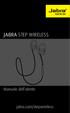 L jabra Manuale dell utente jabra.com/stepwireless 2014 GN Netcom A/S. Tutti i diritti riservati. Jabra è un marchio registrato di GN Netcom A/S. Tutti gli altri marchi indicati nel presente documento
L jabra Manuale dell utente jabra.com/stepwireless 2014 GN Netcom A/S. Tutti i diritti riservati. Jabra è un marchio registrato di GN Netcom A/S. Tutti gli altri marchi indicati nel presente documento
Microtech Srl. GPS TRACKER v3.0
 Microtech Srl GPS TRACKER v3.0 Manuale d Uso Rev1-1 - Indice: Descrizione pag. 3 Caratteristiche. pag. 3 Accensione/Spegnimento.. pag. 4 Funzionamento pag. 4 Segnalazione di errore pag. 4 Segnalazione
Microtech Srl GPS TRACKER v3.0 Manuale d Uso Rev1-1 - Indice: Descrizione pag. 3 Caratteristiche. pag. 3 Accensione/Spegnimento.. pag. 4 Funzionamento pag. 4 Segnalazione di errore pag. 4 Segnalazione
TRBOPLUS CRI Radio digitali Mototrbo TM con funzioni avanzate per la Croce Rossa Italiana. Manuale d uso
 TRBOPLUS CRI Radio digitali Mototrbo TM con funzioni avanzate per la Croce Rossa Italiana Manuale d uso INDICE IMPORTANTE...5 INFORMAZIONI GENERALI...6 FUNZIONALITA SUPPORTATE...6 SCHEDA OPZIONI...6 COMANDI
TRBOPLUS CRI Radio digitali Mototrbo TM con funzioni avanzate per la Croce Rossa Italiana Manuale d uso INDICE IMPORTANTE...5 INFORMAZIONI GENERALI...6 FUNZIONALITA SUPPORTATE...6 SCHEDA OPZIONI...6 COMANDI
WWW.ITALYHITECH.COM MANUALE ITALIANO S728
 WWW.ITALYHITECH.COM MANUALE ITALIANO S728 VERDE ROSSO CENTRALE TASTI 2-9 e FUNZIONE Dalla schermata principale per entrare nel registro chiamate (chiamate inviate, chiamate ricevute, chiamate perse) Usarlo
WWW.ITALYHITECH.COM MANUALE ITALIANO S728 VERDE ROSSO CENTRALE TASTI 2-9 e FUNZIONE Dalla schermata principale per entrare nel registro chiamate (chiamate inviate, chiamate ricevute, chiamate perse) Usarlo
Gui Gu d i a d ra r p a i p d i a V d o a d f a one Int fone In e t r e net rnet Box Key Mini
 Guida rapida Vodafone Internet Key Box Mini Ideato per Vodafone QSG_VMCLite_v31_10-2007_e172_IT.1 1 10/10/07 14:39:10 QSG_VMCLite_v31_10-2007_e172_IT.2 2 10/10/07 14:39:11 Benvenuti nel mondo della connessione
Guida rapida Vodafone Internet Key Box Mini Ideato per Vodafone QSG_VMCLite_v31_10-2007_e172_IT.1 1 10/10/07 14:39:10 QSG_VMCLite_v31_10-2007_e172_IT.2 2 10/10/07 14:39:11 Benvenuti nel mondo della connessione
Manuale d uso. Servizio Segreteria Telefonica Memotel. per Clienti con linea Fibra
 Manuale d uso Servizio Segreteria Telefonica Memotel per Clienti con linea Fibra 1 INDICE 1. GUIDA AL PRIMO UTILIZZO 2. CONFIGURAZIONE SEGRETERIA 3. CONSULTAZIONE SEGRETERIA 4. NOTIFICHE MESSAGGI 5. ASCOLTO
Manuale d uso Servizio Segreteria Telefonica Memotel per Clienti con linea Fibra 1 INDICE 1. GUIDA AL PRIMO UTILIZZO 2. CONFIGURAZIONE SEGRETERIA 3. CONSULTAZIONE SEGRETERIA 4. NOTIFICHE MESSAGGI 5. ASCOLTO
Aastra 6753i. Guida rapida. Telefono IP
 Aastra 6753i Guida rapida Telefono IP Aastra 6753i - Guida rapida SOMMARIO Tasti del telefono Tasti funzione Personalizzazione del telefono Chiamata base Servizi Modulo di Espansione M670i Codici Servizi
Aastra 6753i Guida rapida Telefono IP Aastra 6753i - Guida rapida SOMMARIO Tasti del telefono Tasti funzione Personalizzazione del telefono Chiamata base Servizi Modulo di Espansione M670i Codici Servizi
GPS Personal Tracker Localizzatore Personale GPS GPS-TK90. Guida Rapida
 GPS Personal Tracker Localizzatore Personale GPS GPS-TK90 Guida Rapida 1. Pulsanti e Segnalazioni 1 LED GPS (blu) acceso batteria in carica 1 lampeggio ogni 5 sec dispositivo in sleep 1 sec on - 1 sec
GPS Personal Tracker Localizzatore Personale GPS GPS-TK90 Guida Rapida 1. Pulsanti e Segnalazioni 1 LED GPS (blu) acceso batteria in carica 1 lampeggio ogni 5 sec dispositivo in sleep 1 sec on - 1 sec
Altoparlante Bluetooth Sonar LED
 Altoparlante Bluetooth Sonar LED Manuale dell'utente 33041 Istruzioni di sicurezza importanti Tenere l'altoparlante lontano dall'acqua e altri liquidi. Tenere l'altoparlante lontano da fonti di calore.
Altoparlante Bluetooth Sonar LED Manuale dell'utente 33041 Istruzioni di sicurezza importanti Tenere l'altoparlante lontano dall'acqua e altri liquidi. Tenere l'altoparlante lontano da fonti di calore.
Istruzioni utente Yeastar Mypbx One e Standard Plus
 Istruzioni utente Yeastar Mypbx One e Standard Plus CHIAMATA INTERNA Comporre numero di interno alzare la cornetta o tasto viva voce,e attendere la risposta. CHIAMATA ESTERNA Comporre 0 per accedere alla
Istruzioni utente Yeastar Mypbx One e Standard Plus CHIAMATA INTERNA Comporre numero di interno alzare la cornetta o tasto viva voce,e attendere la risposta. CHIAMATA ESTERNA Comporre 0 per accedere alla
CD 600 IntelliLink, Navi 650, Navi 950 IntelliLink Domande frequenti. Italiano. Ottobre 2015. Elenco dei contenuti
 Elenco dei contenuti 1. Audio... 1 2. Navigazione (solo con e Navi 650)... 2 3. Telefono... 3 4. Riconoscimento vocale (solo con CD 600 IntelliLink e )... 4 5. Altro... 5 1. Audio D: Come posso passare
Elenco dei contenuti 1. Audio... 1 2. Navigazione (solo con e Navi 650)... 2 3. Telefono... 3 4. Riconoscimento vocale (solo con CD 600 IntelliLink e )... 4 5. Altro... 5 1. Audio D: Come posso passare
Manuale UniScan 1.3.0
 Manuale UniScan 1.3.0 1. INSTALLAZIONE E PRIMO UTILIZZO... 1 1.1 INSTALLAZIONE... 1 1.1.1 PRE-REQUISITI PER L INSTALLAZIONE... 1 1.2 PRIMO UTILIZZO... 2 1.3 RICARICA SCANNER... 2 1.4 MODIFICA IMPOSTAZIONI
Manuale UniScan 1.3.0 1. INSTALLAZIONE E PRIMO UTILIZZO... 1 1.1 INSTALLAZIONE... 1 1.1.1 PRE-REQUISITI PER L INSTALLAZIONE... 1 1.2 PRIMO UTILIZZO... 2 1.3 RICARICA SCANNER... 2 1.4 MODIFICA IMPOSTAZIONI
Manuale d'uso del telefono Polycom IP331
 SERVIZIO TELEFONICO INTEGRATO D'ATENEO settembre 2010 Manuale d'uso del telefono Polycom IP331 Sommario SCHEMA... 3 FUNZIONALITÀ DI BASE DEL TELEFONO... 4 EFFETTUARE UNA CHIAMATA... 4 RISPONDERE... 5 TERMINARE
SERVIZIO TELEFONICO INTEGRATO D'ATENEO settembre 2010 Manuale d'uso del telefono Polycom IP331 Sommario SCHEMA... 3 FUNZIONALITÀ DI BASE DEL TELEFONO... 4 EFFETTUARE UNA CHIAMATA... 4 RISPONDERE... 5 TERMINARE
Guida rapida Cisco SPA 303
 Giugno 2011 Guida rapida Cisco SPA 303 www.vodafone.it numero breve 42323, gratuito da cellulare Vodafone numero verde 800-227755, dalle 8.00 alle 24.00 Questo materiale è stato realizzato con carta riciclata
Giugno 2011 Guida rapida Cisco SPA 303 www.vodafone.it numero breve 42323, gratuito da cellulare Vodafone numero verde 800-227755, dalle 8.00 alle 24.00 Questo materiale è stato realizzato con carta riciclata
Gigaset DE700 IP PRO Panoramica
 Gigaset DE700 IP PRO Panoramica 1 2 3 4 5 6 7 8 9 10 11 12 13 14 15 1 Tasto viva voce Attivare/disattivare l altoparlante 2 Tasto auricolare Eseguire la chiamata tramite auricolare 3 Tasto Mute Attivare/disattivare
Gigaset DE700 IP PRO Panoramica 1 2 3 4 5 6 7 8 9 10 11 12 13 14 15 1 Tasto viva voce Attivare/disattivare l altoparlante 2 Tasto auricolare Eseguire la chiamata tramite auricolare 3 Tasto Mute Attivare/disattivare
Manuale d'uso HERE Drive
 Manuale d'uso HERE Drive Edizione 1.0 IT HERE Drive HERE Drive consente di raggiungere la destinazione desiderata grazie a indicazioni stradali dettagliate. È possibile: Trovare la strada giusta nel proprio
Manuale d'uso HERE Drive Edizione 1.0 IT HERE Drive HERE Drive consente di raggiungere la destinazione desiderata grazie a indicazioni stradali dettagliate. È possibile: Trovare la strada giusta nel proprio
Utilizzo della APP IrriframeVoice. Versione 1.0 maggio 2015
 Utilizzo della APP IrriframeVoice Versione 1.0 maggio 2015 0.0 Installazione Sul telefono o sul tablet andare sullo store delle applicazioni per scaricare la APP A seconda del sistema operativo del telefono
Utilizzo della APP IrriframeVoice Versione 1.0 maggio 2015 0.0 Installazione Sul telefono o sul tablet andare sullo store delle applicazioni per scaricare la APP A seconda del sistema operativo del telefono
BINGO. Manuale di istruzioni Italiano
 BINGO Manuale di istruzioni Italiano DESCRIZIONE DEL TELEFONO DESCRIZIONE TASTI: Tasto Funzione tasto funzione Sinistro / SIM2 Premere questo tasto per accedere al menu principale in modalità standby;
BINGO Manuale di istruzioni Italiano DESCRIZIONE DEL TELEFONO DESCRIZIONE TASTI: Tasto Funzione tasto funzione Sinistro / SIM2 Premere questo tasto per accedere al menu principale in modalità standby;
UNIVERSAL COVER 101 KBT Custodia Universale con Tastiera Bluetooth per Tablet 10.1
 UNIVERSAL COVER 101 KBT Custodia Universale con Tastiera Bluetooth per Tablet 10.1 MANUALE UTENTE XPADCV101KBT www.hamletcom.com Gentile Cliente, La ringraziamo per la fiducia riposta nei nostri prodotti.
UNIVERSAL COVER 101 KBT Custodia Universale con Tastiera Bluetooth per Tablet 10.1 MANUALE UTENTE XPADCV101KBT www.hamletcom.com Gentile Cliente, La ringraziamo per la fiducia riposta nei nostri prodotti.
Per cosa posso utilizzarlo?
 Guida rapida Vodafone Mobile Connect Card Express Vodafone Broadband Benvenuti nel mondo della connessione dati in mobilità di Vodafone Mobile Connect Card Express. In questa guida spieghiamo come installare
Guida rapida Vodafone Mobile Connect Card Express Vodafone Broadband Benvenuti nel mondo della connessione dati in mobilità di Vodafone Mobile Connect Card Express. In questa guida spieghiamo come installare
Permette di visualizzare l archivio di tutte le registrazioni e programmazione effettuate.
 Installazione: Requisito minimo di sistema Windows XP Prima di procedere con l installazione chiudere tutte le applicazioni aperte sul computer. Dopo avere installato il programma tramite disco collegare
Installazione: Requisito minimo di sistema Windows XP Prima di procedere con l installazione chiudere tutte le applicazioni aperte sul computer. Dopo avere installato il programma tramite disco collegare
Guida Rapida. Vodafone MiniStation
 Guida Rapida Vodafone MiniStation Nella scatola trovi: 1 Alimentatore per il collegamento elettrico 1 Vodafone MiniStation 5 2 Cavi telefonici per collegare i tuoi apparecchi fax e pos alla MiniStation
Guida Rapida Vodafone MiniStation Nella scatola trovi: 1 Alimentatore per il collegamento elettrico 1 Vodafone MiniStation 5 2 Cavi telefonici per collegare i tuoi apparecchi fax e pos alla MiniStation
SURFING TAB 1 WIFI. Manuale Istruzioni - Italiano
 SURFING TAB 1 WIFI Manuale Istruzioni - Italiano Capitolo 1:Panoramica 1.1 Aspetto 1.2 Pulsanti Pulsante di alimentazione Premere a lungo il pulsante di accensione per 2-3 secondi per accendere lo schermo
SURFING TAB 1 WIFI Manuale Istruzioni - Italiano Capitolo 1:Panoramica 1.1 Aspetto 1.2 Pulsanti Pulsante di alimentazione Premere a lungo il pulsante di accensione per 2-3 secondi per accendere lo schermo
Metti il GPS sul cellulare Nokia
 Metti il GPS sul cellulare Nokia Dopo alcuni anni di onorato servizio, Nokia ha deciso di mandare in pensione il suo software di gestione per cellulari, la famosa PC Suite, aggiornandola con il nuovo pacchetto
Metti il GPS sul cellulare Nokia Dopo alcuni anni di onorato servizio, Nokia ha deciso di mandare in pensione il suo software di gestione per cellulari, la famosa PC Suite, aggiornandola con il nuovo pacchetto
Guida all Utilizzo del Posto Operatore su PC
 Guida all Utilizzo del Posto Operatore su PC 1 Introduzione Indice Accesso all applicazione 3 Installazione di Vodafone Applicazione Centralino 3 Utilizzo dell Applicazione Centralino con accessi ad internet
Guida all Utilizzo del Posto Operatore su PC 1 Introduzione Indice Accesso all applicazione 3 Installazione di Vodafone Applicazione Centralino 3 Utilizzo dell Applicazione Centralino con accessi ad internet
Per localizzare chi vuoi Per tutelare i tuoi lavoratori
 Per localizzare chi vuoi Per tutelare i tuoi lavoratori mydasoli gps/gsm è un localizzatore portatile per sapere sempre la posizione di persone o cose con funzione Uomo a Terra Il dispositivo mydasoli
Per localizzare chi vuoi Per tutelare i tuoi lavoratori mydasoli gps/gsm è un localizzatore portatile per sapere sempre la posizione di persone o cose con funzione Uomo a Terra Il dispositivo mydasoli
